รีวิว Loom Screen Recorder พร้อมเครื่องมืออีก 10 อย่างที่ควรลอง
Loom Screen Recorder เป็นโปรแกรมบันทึกหน้าจอที่ใช้งานง่ายและรวดเร็ว ซึ่งได้รับความนิยมในหมู่ผู้ใช้หลาย ๆ คน แต่ Loom Screen Recorder เป็นเครื่องมือที่สมบูรณ์แบบสำหรับการบันทึกหน้าจอของคุณหรือไม่ โชคดีที่ Loom Screen Recorder ไม่ได้เป็นตัวเลือกที่สมบูรณ์แบบเสมอไป มาดูสิ่งที่ Loom ทำในรีวิว Loom Screen Recorder ฉบับนี้กันเลย นอกจากนี้ คุณยังจะได้พบกับเครื่องมือ 10 อันดับแรกที่อาจเหมาะกับเวิร์กโฟลว์ของคุณมากยิ่งขึ้นด้วยทางเลือกอื่น ๆ ของ Loom ไม่ว่าคุณจะเป็นผู้สร้างเนื้อหา นักเรียน เกมเมอร์ หรือคนอื่น ๆ ก็สามารถเข้ามาที่นี่เพื่อค้นหาเครื่องมือที่ดีที่สุดสำหรับคุณ!
รายการแนะนำ
รีวิว Loom Screen Recorder: ข้อดี ข้อเสีย และคุณสมบัติ 10 ทางเลือกที่ดีที่สุดสำหรับการบันทึกหน้าจอด้วย Loom ทางเลือกในการทอผ้าแบบใดที่เหมาะกับคุณรีวิว Loom Screen Recorder: ข้อดี ข้อเสีย และคุณสมบัติ
มาทำความรู้จักกับ Loom Screen Recorder กันก่อน จะดีกว่าหากคุณเข้าใจว่าอะไรที่ทำให้ Loom เป็นตัวเลือกที่มีชื่อเสียง ก่อนที่จะเจาะลึกถึงทางเลือกอื่นของ Loom
ดังที่ได้กล่าวไปแล้ว Loom ใช้สำหรับการบันทึกข้อมูลอย่างรวดเร็ว ด้วยความเรียบง่ายและการรองรับการแชร์ข้อมูลบนคลาวด์ จึงใช้โดยผู้เชี่ยวชาญจากหลากหลายอุตสาหกรรม ตั้งแต่นักการศึกษาไปจนถึงทีมขาย หากต้องการดูว่า Loom Screen Recorder โดดเด่นในด้านใดและด้อยในด้านใด โปรดดูข้อดี ข้อเสีย และคุณสมบัติที่โดดเด่นด้านล่าง
คุณสมบัติของ Loom
- • มีหน้าจอ, เว็บแคม, ไมโครโฟน และโหมดบันทึกอื่นๆ อีกมากมาย
- • คุณสามารถตรวจสอบข้อมูลเชิงลึกของผู้ชมและการวิเคราะห์การมีส่วนร่วมได้
- • เริ่มต้นการโฮสต์บนคลาวด์ที่รวดเร็วและแชร์ด้วยลิงก์
- • เสนอพื้นที่ทำงานเป็นทีมสำหรับการทำงานร่วมกันทางวิดีโอแบบเรียลไทม์
- ข้อดีของเครื่องทอผ้า
- ใช้งานง่ายด้วยอินเทอร์เฟซที่สะอาดและเป็นมิตร
- ทำงานได้ดีกับ Gmail, Slack, Notion และอื่นๆ
- เหมาะสำหรับการสื่อสารและการให้ข้อเสนอแนะในทีมแบบไม่พร้อมกัน
- ข้อเสียของ Loom
- จำเป็นต้องมีการเชื่อมต่อเพื่อใช้งานฟีเจอร์ส่วนใหญ่
- มีการจำกัดเวลาสำหรับเวอร์ชันฟรี
- ไม่เหมาะสำหรับการสร้างเนื้อหาขั้นสูง
10 ทางเลือกที่ดีที่สุดสำหรับการบันทึกหน้าจอด้วย Loom
แม้ว่า Loom Screen Recorder จะเป็นเครื่องมือบันทึกหน้าจอที่ได้รับความนิยมอย่างมาก โดยเฉพาะอย่างยิ่งสำหรับนักการศึกษา ทีมงาน และธุรกิจต่างๆ แต่ก็ไม่เหมาะสำหรับทุกคน ดังนั้น คุณควรพิจารณาใช้เครื่องมือทางเลือกของ Loom ที่มีคุณสมบัติที่ Loom ไม่มี ลองดูเครื่องมือทั้ง 10 รายการต่อไปนี้และดูว่าเครื่องมือใดเหมาะกับคุณที่สุด
1. โปรแกรมบันทึกหน้าจอ AnyRec

กับ AnyRec Screen Recorderคุณสามารถรับอินเทอร์เฟซที่เรียบง่ายพร้อมหน้าจอที่ยืดหยุ่น เสียง และตัวเลือกการบันทึกเว็บแคม เมื่อเทียบกับ Loom ซอฟต์แวร์นี้ทำงานแบบออฟไลน์และมีการปรับแต่งได้มากขึ้นในแง่ของคุณภาพและรูปแบบเอาต์พุต สามารถปรับความละเอียด อัตราเฟรม บิตเรต และอื่นๆ เพื่อตอบสนองความต้องการของคุณ หากคุณต้องการการบันทึกคุณภาพสูงโดยไม่มีสิ่งรบกวน เช่น โฆษณาและป๊อปอัปอื่นๆ AnyRec เป็นทางเลือกแทน Loom ที่สมบูรณ์แบบสำหรับคุณ!
คุณสมบัติของ Loom
- • สามารถบันทึกแบบเต็มหน้าจอ, หน้าต่าง, พื้นที่ที่กำหนดเอง หรือบนเว็บแคมได้
- • บันทึกเสียงระบบและไมโครโฟน พร้อมปรับระดับเสียงได้
- • เพิ่มไฮไลท์ เคอร์เซอร์ และเครื่องมือวาดภาพในระหว่างการบันทึกตามที่คุณต้องการ
- • กำหนดการบันทึกอัตโนมัติเพื่อเริ่มและหยุดในเวลาที่กำหนดสำหรับการสัมมนาผ่านเว็บและกิจกรรมต่างๆ
ดาวน์โหลดอย่างปลอดภัย
ดาวน์โหลดอย่างปลอดภัย
เมื่อใดจึงจะใช้:การจับภาพหน้าจออย่างมืออาชีพพร้อมตัวเลือกการแก้ไขและปรับแต่ง
ใครควรใช้:ผู้สร้างเนื้อหา นักการศึกษา และนักอิสระที่ต้องการเครื่องบันทึกแบบสแตนด์อโลน
2. OBS Studio

แหล่งรวมซอฟต์แวร์โอเพนซอร์สฟรีที่ได้รับความนิยม OBS Studio ให้การควบคุมที่มากกว่า Loom Screen Recorder ทางเลือกนี้โดดเด่นด้วยการตั้งค่าที่ทรงพลัง ให้คุณภาพการบันทึกระดับสูงสุด และการปรับแต่งในการบันทึกและการสตรีมสดของคุณ
เมื่อใดจึงจะใช้:เมื่อคุณต้องการควบคุมแหล่งข้อมูลหรือการถ่ายทอดสดโดยสมบูรณ์
ใครควรใช้:สตรีมเมอร์, นักพัฒนา และมืออาชีพ
3. แคมตาเซีย
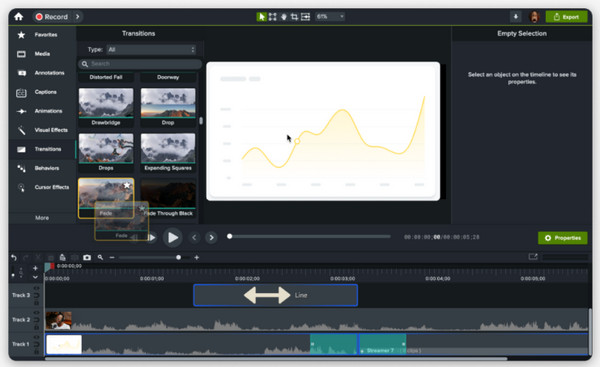
Camtasia ผสมผสานความสามารถในการบันทึกวิดีโอเข้ากับการตัดต่อวิดีโอ โดยมีเครื่องมือแก้ไขหลังการถ่ายทำมากกว่า Loom เช่น แอนิเมชัน เอฟเฟกต์วิดีโอ และการเปลี่ยนฉาก แทนที่จะสื่อสารกันอย่างรวดเร็ว Loom Screen Recorder เป็นทางเลือกที่เน้นไปที่การผลิตมากกว่า ช่วยให้คุณได้วิดีโอที่สวยงาม
เมื่อใดจึงจะใช้:เมื่อคุณต้องการวิดีโอระดับมืออาชีพที่ต้องการการตัดต่ออย่างละเอียด
ใครควรใช้:นักการตลาด ผู้ฝึกอบรม และนักออกแบบการเรียนรู้
4. แบนดิแคม
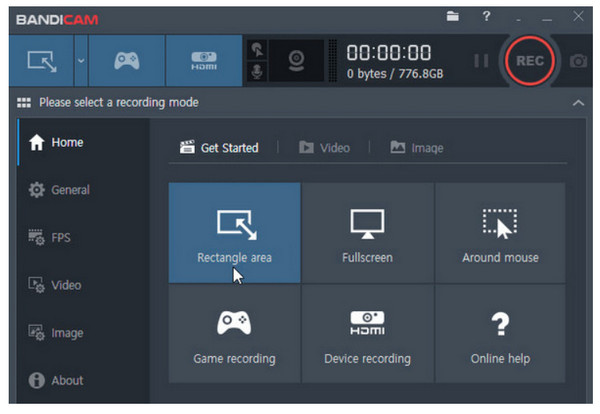
Bandicam เป็นทางเลือกแทน Loom ที่รู้จักกันดีสำหรับการบันทึกคุณภาพสูงและความล่าช้าต่ำ เหมาะอย่างยิ่งสำหรับการสร้างการบันทึกแบบดิบที่คุณสามารถแก้ไขเพิ่มเติมหรืออัปโหลดด้วยตนเอง แม้ว่าจะไม่มีฟีเจอร์การทำงานร่วมกันเช่น Loom Screen Recorder
เมื่อใดจึงจะใช้:เมื่อคุณต้องการบันทึก FPS สูงสำหรับเกมหรือเดโมของคุณ
ใครควรใช้:นักเล่นเกม นักการศึกษา และนักวิจารณ์ซอฟต์แวร์
5. สนากิต
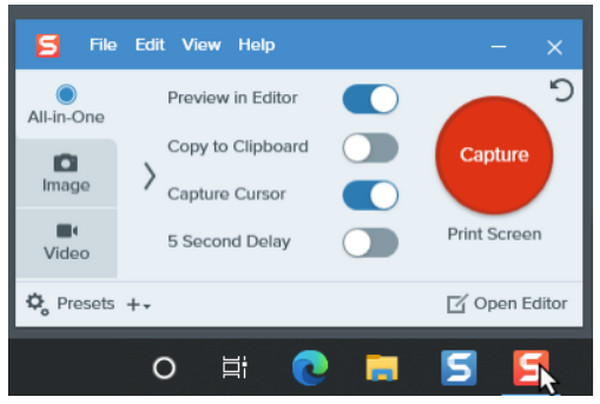
โปรแกรมถัดไปในรายการคู่แข่งของ Loom Screen Recorder คือ Snagit ซึ่งเป็นเครื่องมือไฮบริดที่ทั้งจับภาพหน้าจอและบันทึกภาพได้ในตัว แม้ว่า Loom จะเน้นที่การส่งข้อความวิดีโอที่รวดเร็ว แต่ Snagit ก็เหมาะอย่างยิ่งสำหรับการจัดทำเอกสารและการแนะนำการใช้งาน โดยอธิบายแนวคิดในรูปแบบภาพหรือวิดีโอ
เมื่อใดจึงจะใช้:เมื่องานของคุณมีรูปภาพพร้อมคำอธิบายและคลิปสั้น ๆ
ใครควรใช้:นักเขียนด้านเทคนิค ทีมไอที และเจ้าหน้าที่ฝ่ายสนับสนุน
6. สกรีนแคสต์-โอ-เมติก (ScreenPal)
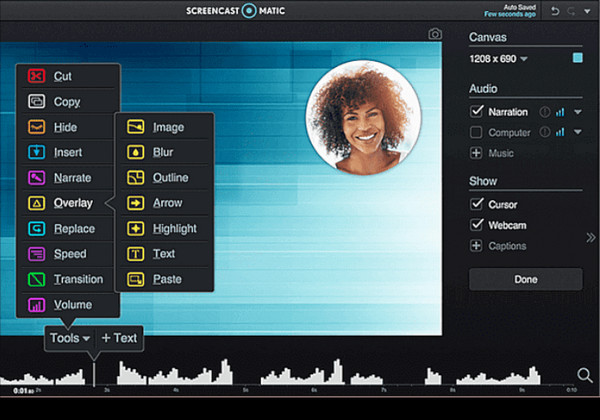
พบกับ Screencast-O-Matic ซึ่งเป็นโปรแกรมบันทึกหน้าจอที่ใช้งานง่ายพร้อมความสามารถในการแก้ไขและโฮสต์บนคลาวด์ในตัว เมื่อเปรียบเทียบกับ Loom Screen Recorder เครื่องมือนี้มีความยืดหยุ่นมากกว่าในด้านตัวเลือกการบันทึก และมาพร้อมคำบรรยายและเอฟเฟกต์วิดีโออัตโนมัติที่ช่วยเพิ่มประสิทธิภาพในการนำเสนอวิดีโอของคุณ
เมื่อใดจึงจะใช้:เมื่อคุณกำลังมองหาการสร้างวิดีโอที่ประหยัดงบประมาณพร้อมการตัดต่อแบบง่ายๆ
ใครควรใช้:ครู นักเรียน และทีมงานขนาดเล็ก
7. สกรีนแคสต์
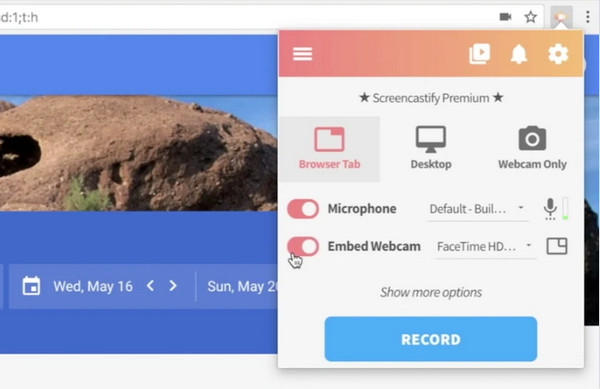
ในขณะเดียวกันทางเลือกของ Loom นี้มีชื่อว่า Screencastifyเป็นส่วนเสริมของ Chrome ที่ทำงานได้อย่างรวดเร็วและบูรณาการได้ดีกับ Google Drive แม้ว่าจะขาดคุณสมบัติการทำงานร่วมกันของ Loom แต่เน้นการใช้งานด้านการศึกษามากกว่า
เมื่อใดจึงจะใช้:เมื่อคุณต้องการการบันทึกออนไลน์ที่รวดเร็วโดยเชื่อมโยงกับเครื่องมือของ Google
ใครควรใช้: ครู นักเรียน และโรงเรียน
8. VEED.IO
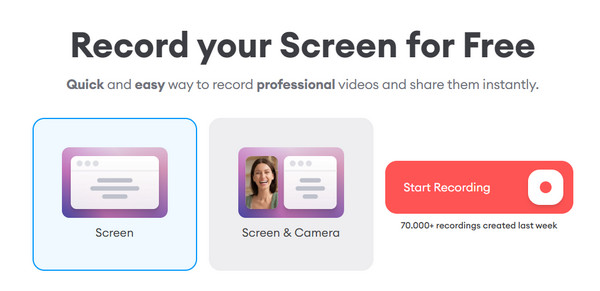
VEED.IO เป็นแพลตฟอร์มวิดีโอออนไลน์แบบครบวงจรพร้อมความสามารถในการบันทึกและแก้ไข เหมาะสำหรับการสร้างเนื้อหาโซเชียลมีเดีย ซึ่งแตกต่างจาก Loom Screen Recorder ตรงที่ไม่เพียงแต่ใช้สำหรับการบันทึกเท่านั้น แต่ยังนำเสนอเนื้อหาที่ดูเป็นมืออาชีพบนแพลตฟอร์มโซเชียลมีเดียได้อีกด้วย
เมื่อใดจึงจะใช้:เมื่อคุณต้องแก้ไขและนำเสนอพร้อมๆ กับบันทึก
ใครควรใช้: ผู้มีอิทธิพล ผู้สร้างเนื้อหา และนักการตลาด
9. วิดยาร์ด
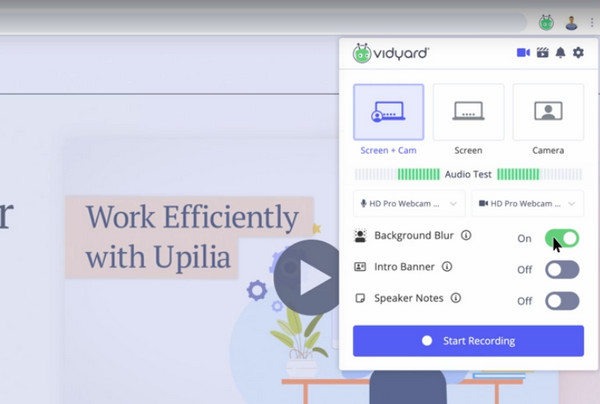
Vidyard เป็นทางเลือกหนึ่งของ Loom ที่แข่งขันกันในด้านระบบส่งข้อความวิดีโอ โดยมีระบบติดตามผู้มีแนวโน้มจะเป็นลูกค้าและบูรณาการ CRM แม้ว่าจะไม่มีความเรียบง่ายเหมือน Loom แต่ก็เป็นเลิศในด้านข้อมูลเชิงลึกของผู้ชมและคุณลักษณะระดับองค์กร
เมื่อใดจึงจะใช้:เมื่อเนื้อหาของคุณเชื่อมต่อกับการมีส่วนร่วมของลูกค้าเป้าหมาย
ใครควรใช้: นักการตลาด ตัวแทนฝ่ายขาย และทีมธุรกิจ
10. CloudApp (ไซท์)
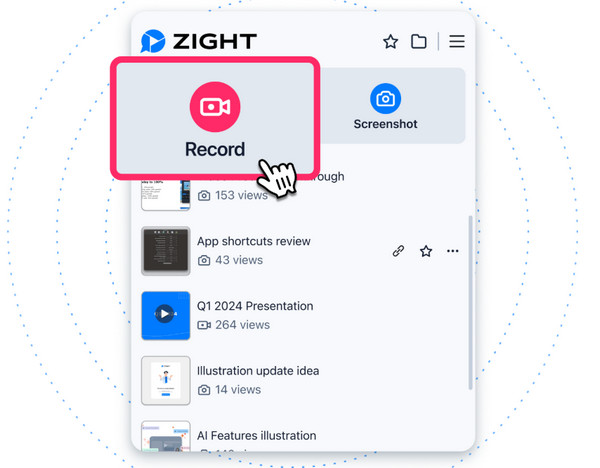
เช่นเดียวกับ Loom, CloudApp ถูกสร้างขึ้นมาโดยคำนึงถึงความเร็วและการแชร์เป็นหลัก แต่ทางเลือกอื่นของ Loom Screen Recorder นี้ยังมีเครื่องมือสำหรับใส่คำอธิบายประกอบและรองรับฟังก์ชันลากและวางอีกด้วย เหมาะอย่างยิ่งสำหรับการบันทึกหน้าจอ สร้าง GIF และจับภาพหน้าจอ
เมื่อใดจึงจะใช้:เมื่อคุณต้องการสร้างและแบ่งปันเนื้อหาอย่างรวดเร็วภายในไม่กี่วินาที
ใครควรใช้:ทีมงานระยะไกล, ฝ่ายสนับสนุนลูกค้า และผู้จัดการผลิตภัณฑ์
ทางเลือกในการทอผ้าแบบใดที่เหมาะกับคุณ
ด้วยทางเลือกของ Loom Screen Recorder มากมายที่กล่าวไว้ข้างต้น การเลือกทางเลือกที่เหมาะสมอาจเป็นเรื่องยาก แต่สุดท้ายแล้วมันก็ขึ้นอยู่กับสิ่งที่คุณต้องการมากที่สุด เพื่อช่วยให้คุณตัดสินใจได้ว่าทางเลือกของ Loom ตัวใดเหมาะกับคุณ นี่คือตารางเปรียบเทียบทางเลือก 10 อันดับแรกโดยย่อ
| ทางเลือกของ Loom | ดีที่สุดสำหรับ |
|---|---|
| AnyRec Screen Recorder | เครื่องมือบันทึกคุณภาพสูงที่ตรงไปตรงมาพร้อมตัวเลือกการปรับแต่ง |
| OBS Studio | บันทึกและถ่ายทอดสดในระดับมืออาชีพฟรี |
| Camtasia | เครื่องมือบันทึกและตัดต่อวิดีโอระดับมืออาชีพแบบครบวงจร |
| Bandicam | ให้ประสิทธิภาพการแสดงผลหน้าจอและการบันทึกเกมที่สูงพร้อมความล่าช้าที่น้อยที่สุด |
| สนากิต | ภาพหน้าจอที่รวดเร็วและคลิปสั้น ๆ พร้อมเครื่องมือคำอธิบายประกอบ |
| Screencast-O-Matic | ตัวเลือกที่เป็นมิตรกับงบประมาณสำหรับการบันทึกด้วยที่เก็บข้อมูลบนคลาวด์และการแก้ไขขั้นพื้นฐาน |
| Screencastify | เครื่องมือบันทึกออนไลน์ที่สร้างขึ้นสำหรับห้องเรียนและผู้ใช้ Google Drive |
| VEED.IO | การบันทึกผ่านเว็บพร้อมฟีเจอร์การแก้ไขและคำบรรยายอันทรงพลัง |
| วิดยาร์ด | แพลตฟอร์มการส่งข้อความวิดีโอที่สร้างขึ้นสำหรับทีมงานฝ่ายขายและการตลาด |
| แอพคลาวด์ | เครื่องมือสื่อสารด้วยภาพที่รวดเร็วพร้อมการบันทึก การสร้าง GIF และการแบ่งปัน |
บทสรุป
วันนี้คุณคงได้เห็นรีวิวและทางเลือกของ Loom Screen Recorder แล้ว! Loom มีชื่อเสียงในด้านเครื่องมือบันทึกและส่งข้อความวิดีโอที่รวดเร็วและเป็นมิตร แต่เครื่องมือนี้ไม่ได้เหมาะกับทุกคน ดังนั้น Loom จึงมีตัวเลือกอื่นๆ ที่ยอดเยี่ยมให้เลือกใช้หลายตัว หากคุณต้องการเครื่องมือบันทึกที่ทรงพลังแต่ใช้งานง่ายซึ่งทำงานแบบออฟไลน์ เครื่องมือที่แนะนำคือ AnyRec Screen Recorderเป็นเครื่องบันทึกเสียงที่เชื่อถือได้ซึ่งเหมาะอย่างยิ่งสำหรับนักการศึกษา ผู้สร้าง และผู้เชี่ยวชาญที่ต้องการความยืดหยุ่นมากขึ้นโดยไม่เสียสละคุณภาพเดิม รับโหมดการบันทึกหลายโหมดและควบคุมการบันทึกทั้งหมดได้ในวันนี้ด้วยโปรแกรมนี้
ดาวน์โหลดอย่างปลอดภัย
ดาวน์โหลดอย่างปลอดภัย
